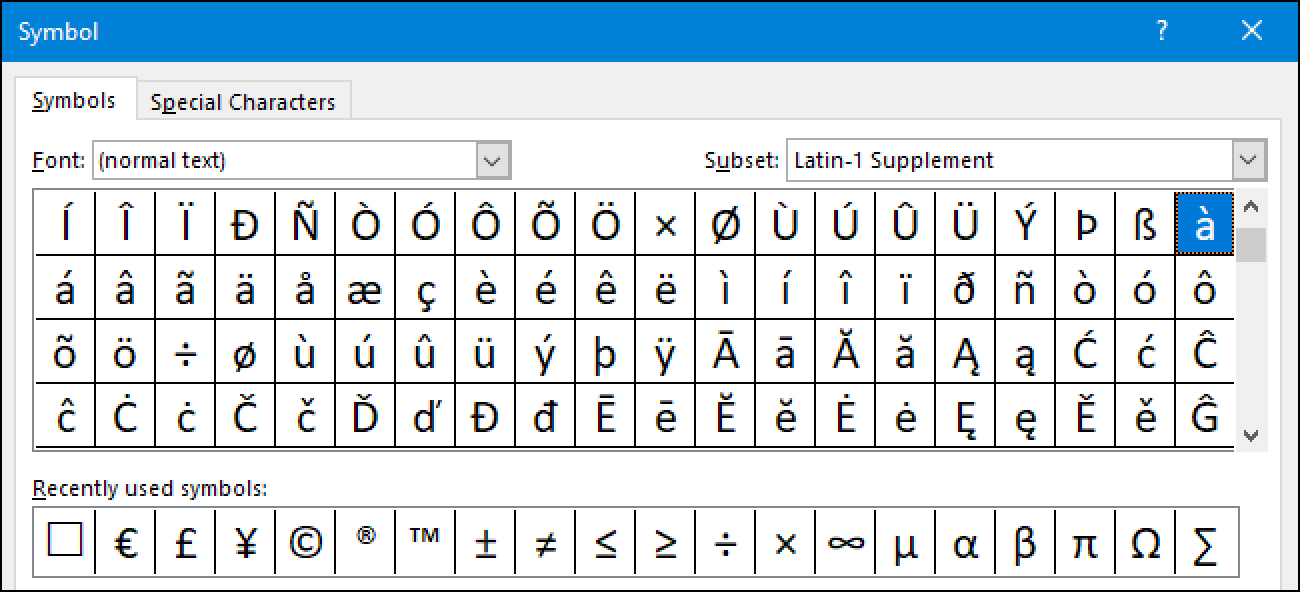شما باید کمی کار اضافی برای تایپ حروف با لهجه علائم در Microsoft Word انجام دهید. اینجا چند روش آن را انجام داده.
اگر شما به طور منظم در زبانی غیر از انگلیسی تایپ، شما احتمالا باید این همه کار می کرد در حال حاضر. شاید شما حتی صفحه کلید تخصصی است که حروف تایپ را با لهجه علائم ساده تر استفاده کنید. اما اگر درجه اول زبان انگلیسی تایپ می کنید وجود دارد هنوز هم ممکن است نیاز به تایپ نامه با لهجه. پس از همه، انگلیسی با استفاده از کلمات بسیاری از زبان های اضافی دیگر دو — مانند déjà vu jalapeño doppelgänger و رزومه، برای مثال. و در حالی که ما به طور کلی فقط این کلمات بدون لهجه زبان انگلیسی بنویسید, گاهی اوقات خوب است به روش رسمی تر است. در موارد که در آن شما کار مایکروسافت ورد چند راه آسان به آن را فراهم می کند.
درج Accented نامه با Word را درج تابع
اگر شما فقط نیاز به قرار دادن شخصیت با لهجه گاهی اوقات، آسان به اندازه کافی به کلمه باز نماد پنجره پاپ و شکار برای نامه لازم است.
سوئیچ بیش به برگه “درج”، و سپس کلیک بر روی دکمه “نماد”.

منوی کشویی نمادهای ترین اخیرا مورد استفاده را نشان می دهد. اگر نماد شما بعد از شما وجود دارد، فقط روی آن کلیک کنید. اگر نه جای فرمان “بیشتر نمادها” را کلیک کنید.

را نشان می دهد آیکون پنجره ای که باز می شود تعداد زیادی از شخصیت را انتخاب کنید — 3,633 می شود دقیق. کلمه با اجازه شما فیلتر توسط قلم و زیر مجموعه, هر چند کمک.
استفاده از منوی کشویی “قلم” به قلم شما استفاده می کنید را انتخاب کنید (یا, شما فقط می توانید مطلب “متن عادی” را انتخاب کنید). کشویی “زیر مجموعه” امکان پرش به زیر مجموعه های خاص شخصیت شما فراهم می سازد. در واقع شما می توانید مقدار زیر مجموعه تغییر اگر شما شخصیت های موجود را پیمایش تماشا. در حال حاضر، هر چند، برو جلو و “مکمل های لاتین-1” را از کشویی “زیر مجموعه” را انتخاب کنید. این است که در آن شما به احتمال زیاد با لهجه پیدا نامه شما پس از.
شخصیت شما دنبال آن هستید و سپس کلیک بر روی دکمه “درج” به آن را در سند شما درج کلیک کنید. توجه: در حالی که شما اینجا هستیم که همه نوع از دیگر نشانه های مفید در این پنجره وجود دارد. در تصویر زیر می توانید نمادها برای کپی رایت (©) و علامت تجاری ثبت شده (®) را ببینید.

بسیار ساده، درست است؟ اما اگر شما نیاز به قرار دادن برخی از نماد خیلی اغلب و نیست می خواهید برای باز کردن و پنجره نماد جستجو هر زمان? خب، ما باید زن و شوهر از کلاهبرداری به شما نشان دهد.
درج حروف با لهجه با میانبرهای صفحه کلید
کلمه است مقدار زیادی از میانبرهای صفحه کلید بزرگ و کلید های میانبر برای شخصیت با لهجه مستثنی هستند. شما قبل از آن را در صفحه “بیشتر نماد” که کلمه واقع شما چه کلید میانبر است که شخصیت می گوید ممکن است متوجه شده.

و بهترین قسمت این است که این میانبر به دنبال نوع فرمول، بنابراین شما لزوما حفظ کردن همه آنها را مجبور. شما کنترل و یا تغییر کلید همراه با لهجه کلید روی صفحه کلید خود فشار سریع تسهیلات دنبال استفاده کنید.
به عنوان مثال، به شخصیت مخالف شما را کنترل فشار + ‘ (آپاستوروف)، انتشار آن کلیدها و سپس به سرعت کلید A را فشار دهید. توجه داشته باشید اگر می خواهید به جای á، که شما فعال کلاه کلید قفل قبل از با استفاده از کلید میانبر از با استفاده از کلید های Shift مجبور به میانبر را تغییر دهید.
زیادی به لیست در این مقاله وجود دارد، اما در اینجا چند کلید های میانبر ارائه شده توسط دفتر پشتیبانی برای دریافت شما شروع.
| کد نماد | |
| à, شکل, من, ò, ù Ctrl | + ‘ (لهجه قبر )، نامه |
| À شکل من Ò، Ù | |
| á, é، بهایی، ó, ú | Ctrl + ‘ (آپاستوروف )، نامه |
| Á É بهایی، Ó، Ú | |
| “، ê î، کاهش،- | Ctrl + Shift + ^ (هشتک )، نامه |
| Â Ê Î، کاهش،-ã | |
| ، ñ، õ | Ctrl + Shift + ~ (ترجيج )، نامه 19659024 Ã Ñ، Õ |
| ä, ë, ï, ö, ü | Ctrl + Shift +: ( روده بزرگ )، نامه |
| Ë Ï Ä, Ö, Ü |
Accented درج کاراکتر با کد اسکی
و استفاده ما می شود اگر ما می geekiest از همه نشان دادن راه نمی? اگر شما در حال رفتن به بسیاری از شخصیت های با لهجه استفاده می شود — به خصوص همان شخصیت و بیش — شاید بهتر باشد که ارزش وقت خود را برای یادگیری چند کد اسکی.
کد استاندارد آمریکا برای اطلاعات مبادله (ASCII)، سیستم پشتیبانی می کند که راه را برای نشان دادن شخصیت های خاصی با استفاده از کد مربوطه است. ما لیست کامل کدهای اسکی صدها شخصیت و غیر ممکن است برای یادگیری همه آنها را نمی رفتن. در عوض، ما از طریق اصول بروید و چند کد کوتاه به سرعت مراقبت از این کلمات خارجی با حرکات را به شما بدهد.
برای استفاده از این ترفند شما صفحه شماره (یا به عنوان بخشی از صفحه کلید اصلی و یا به عنوان یک افزودنی) نیاز دارند. شما نیز باید اطمینان حاصل کنید که NumLock را با فشار دادن کلید NumLock در گوشه سمت چپ بالای صفحه شماره خود را فعال کرده اید، را. بیشتر صفحه کلیدها را چراغ نشانگر به شما اجازه می دانیم هنگامی که NumLock فعال است.
برای وارد کردن کد اسکی همه شما باید انجام دهید است پایین کلید Alt را هنگام تایپ کردن کد عددی در صفحه شماره خود را نگه دارید. به عنوان مثال، کد حرف کوچک “” با لهجه قبر 133 است. بنابراین، شما را پایین نگه، نوع 133 و سپس اجازه رفتن از کلید Alt. به محض این که شما انجام دهید، شخصیت ظاهر می شود — voilà!
بدیهی است، این امر می تواند دشوار است به یاد داشته باشید یک تن از کدهای اسکی برای حروف با لهجه های مختلف، اما اگر شما به طور منظم چند استفاده, آن واقعا کل فرایند ساده. اینجا چندتایی برای شروع: کد
| توضیحات | ||
| نماد 129 | تو نامه ü | با ادغام |
| 130 | * | نامه الکترونیکی با لهجه حاد، |
| 131 | — نامه | با لهجه دور |
| 132 | نامه با ادغام | |
| 133 | à نامه | با لهجه قبر |
| 134 | نامه با حلقه | |
| 136 | ê | نامه الکترونیکی با لهجه دور |
| 137 ë | نامه الکترونیکی با ادغام | |
| 138 | شکل | نامه الکترونیکی با لهجه قبر |
| 139 | ï | نامه با ادغام |
| 140 | نامه î | در با لهجه دور |
| 141 | نامه من | با لهجه قبر |
| 142 | به | A نامه با ادغام |
| 143 | به | نامه ای با حلقه |
| 144 * | نامه الکترونیکی با حاد | |
| لهجه 147 | کاهش | نامه ای با لهجه دور |
| 148 | ö | نامه ای با ادغام |
| 149 | ò | نامه ای با لهجه قبر |
| 150 | – | نامه تو با لهجه دور |
| 151 | تو نامه ù | با لهجه قبر |
| 152 | y نامه ÿ | diaeresis |
| با 153 19659047 Ö | نامه ای با ادغام | |
| Ü 154 نامه تو با ادغام | ||
| 160 | نامه با لهجه حاد، | |
| 161 | نامه بهایی | با لهجه حاد، |
| 162 | ó | نامه ای با لهجه حاد، |
| 163 | تو نامه ú | با حاد |
| لهجه 164 | به | حرف ن با ریشه یابی لغات |
تصحيح خودکار صفحه کلید شخصیت دو نویسه های خاص
شما نیز می توانید استفاده کلمه را تصحيح خودکار قابلیت به به طور خودکار قرار دادن شخصیت با لهجه وقتی تایپ نامه های خاص ترکیب. و اگر چه این صداها مانند این امر می تواند ساده ترین روش است دمدمی و در عمل به عنوان مضر به عنوان صدا ممکن است.
در پنجره نماد شخصیت که شما می خواهید به تابع تصحيح خودکار برای تنظیم را انتخاب کنید. “تصحيح خودکار” را کلیک کنید در پایین سمت چپ.

در جعبه “جایگزین” نوع شخصیت است که می خواهید جایگزین تصحيح خودکار ماشه. هنگامی که شما انجام می شود “اضافه” را فشار دهید و سپس دکمه “OK” را کلیک کنید.
در این مورد ما به شمارش کلمه که وقتی ما تایپ حرف “” به دنبال قبر لهجه (‘) و سپس به فضا، Word باید به طور خودکار قادر به جایگزینی آن با یک “” که قبر لهجه بالای آن است.

و در حال حاضر، برای غرابت که ما به شما وعده.
وقتی یک کلمه را تایپ می کنید، شما باید نوع شخصیت با لهجه اول. اگر می خواهید بنویسید “Voilà” به عبارت دیگر شما اول به نوع نیاز + ‘ سپس بازگشت و نوع “Viol” پشت آن. در غیر این صورت، شما با ویولا تا پایان ‘ — چون کلمه تصحيح تبعیت نمی که نامه ماشه بخشی از کلمه بزرگتر است. و همانطور که شما می توانید تصور کنید، اگر شما شخصیت با لهجه های متعدد را در یک کلمه این واقعا آزار دهنده باعث می شود.
و شما خواهد بود با استفاده از ساخته شده در صفحه کلید میانبر کلمه را فراهم می کند واقعا، شما هنوز هم تقریبا به عنوان بسیار تایپ انجام می دهند.